
Clips에서 클립 저장 및 삭제하기
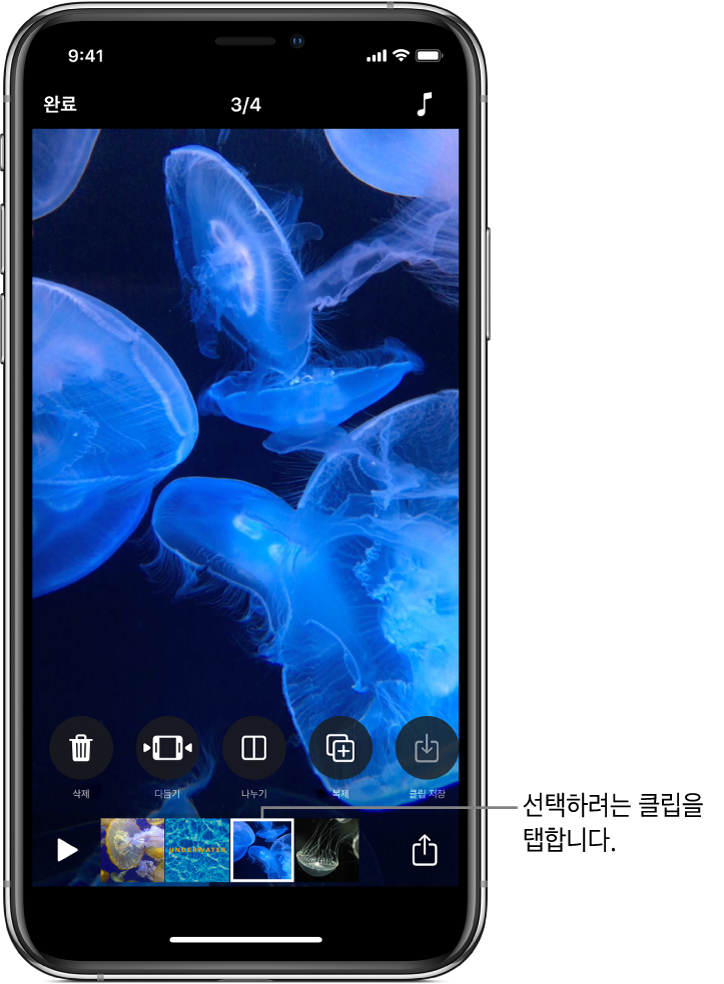
클립의 복사본을 사용자의 보관함으로 복사할 수 있으며 이는 비디오에 바로 클립을 기록하고 다른 비디오에서 사용하려는 경우 유용합니다. 비디오에 있는 클립을 삭제할 수도 있습니다.
비디오에서 클립을 선택한 후 왼쪽과 오른쪽으로 쓸어넘겨 클립 편집에 사용할 도구를 확인할 수 있습니다.
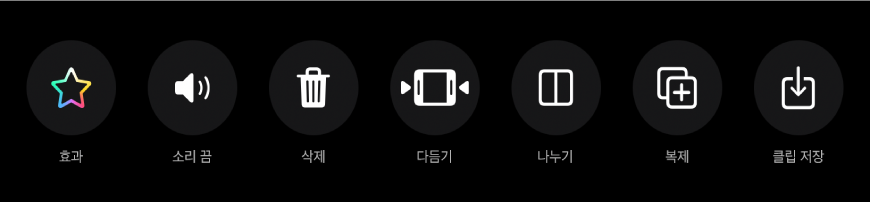
보관함에 클립 복사본 저장하기
Clips 앱
 에서 비디오를 열고 클립을 탭하십시오.
에서 비디오를 열고 클립을 탭하십시오.클립 저장
 을 탭하십시오.
을 탭하십시오.클립이 보관함의 Clips 앨범에 저장됩니다.
참고: 보관함에 복사되는 클립은 필터나 그래픽을 제외하고 저장됩니다. 사용자가 추가한 항목이 있는 클립이나 사진을 저장하려면 효과를 포함한 비디오 저장하기를 참조하십시오.
클립 삭제하기
Clips 앱
 에서 비디오를 열고 클립을 탭하십시오.
에서 비디오를 열고 클립을 탭하십시오.삭제
 를 탭하십시오.
를 탭하십시오.삭제를 탭하여 확인하십시오.